Page 1
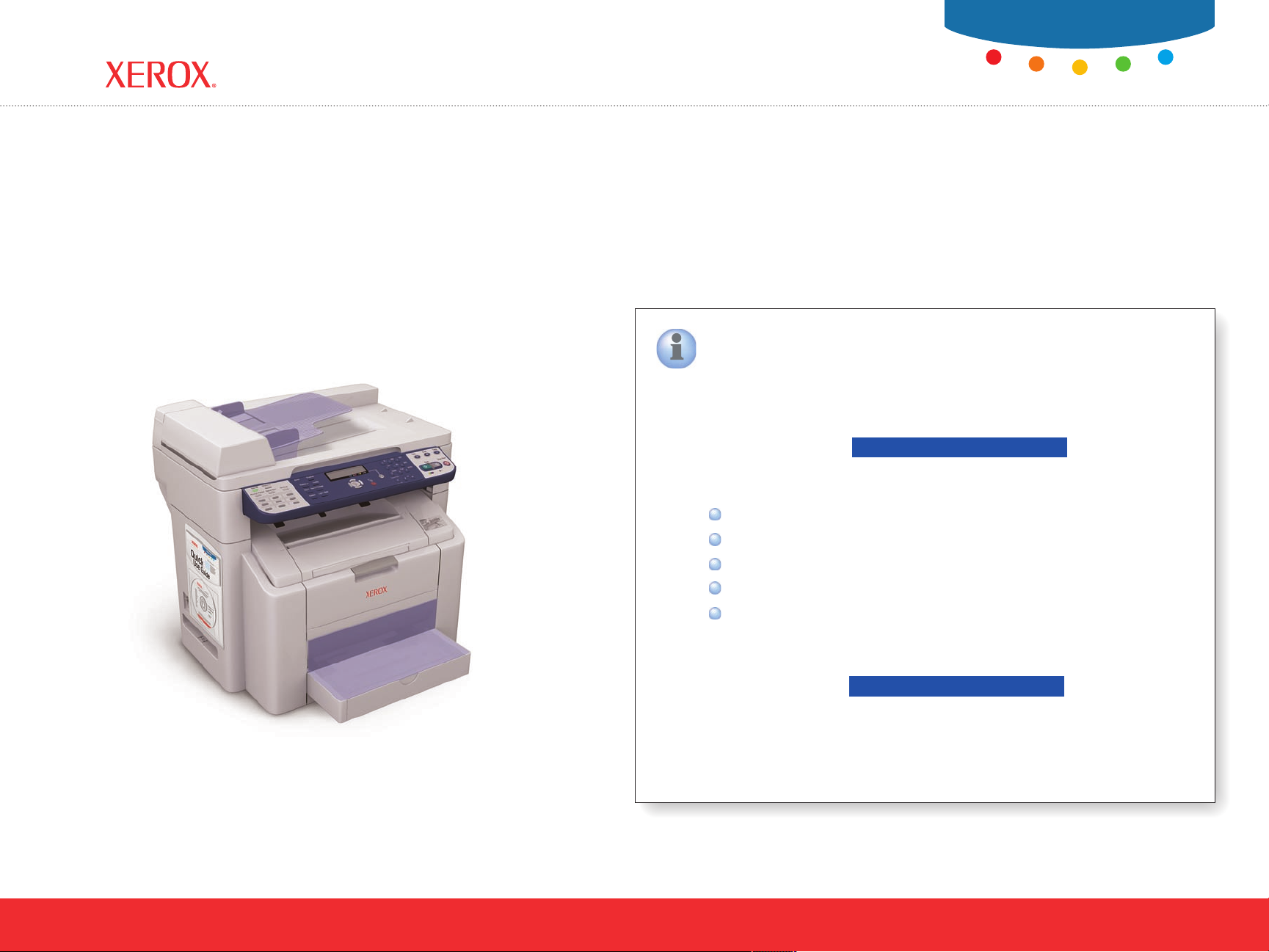
Kurzübersicht
Phaser® 6115MFP
multifunction product
Ulteriori informazioni
www.xerox.com/office/6115support
-German- Rev A
Copyright © 2007 Xerox Corporation. All rights reserved.
Die Support-Website enthält Informationen und Links zu:
Drucker- und Scantreibern sowie Dienstprogrammen
Benutzerhandbüchern und Anleitungen
Online-Support-Assistent
Sicherheitsspezifikationen (im Benutzerhandbuch)
Sicherheitsdatenblättern (MSDS)
www.colorconnection.xerox.com
Die
Color Connection-Website (nur Englisch)
enthält Vorlagen, Tipps und Lehrgänge.
www.xerox.com/office/6115support
Page 2
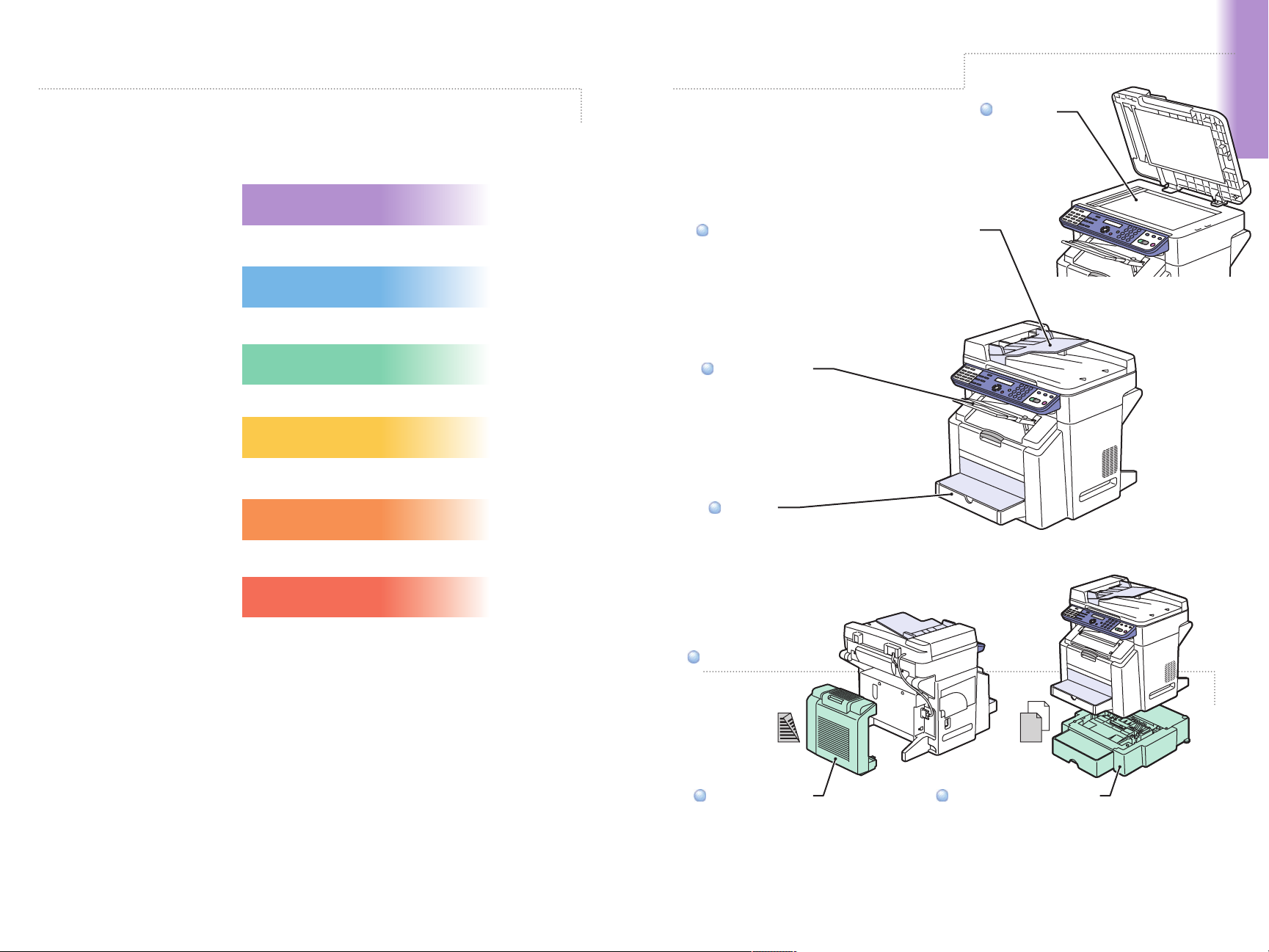
Betriebsarten 2
Drucken 5
Betriebsarten
ProduktübersichtInhalt
ScannerScanner
Automatischer Vorlageneinzug (AVE)Automatischer Vorlageneinzug (AVE)
Kopieren 8
Scannen 10
Faxen 13
Fehlerbehebung 16
AusgabefachAusgabefach
Fach 1Fach 1
OptionenOptionen
1
2
DuplexeinheitDuplexeinheit 500-Blatt-Zuführung500-Blatt-Zuführung
2
Page 3
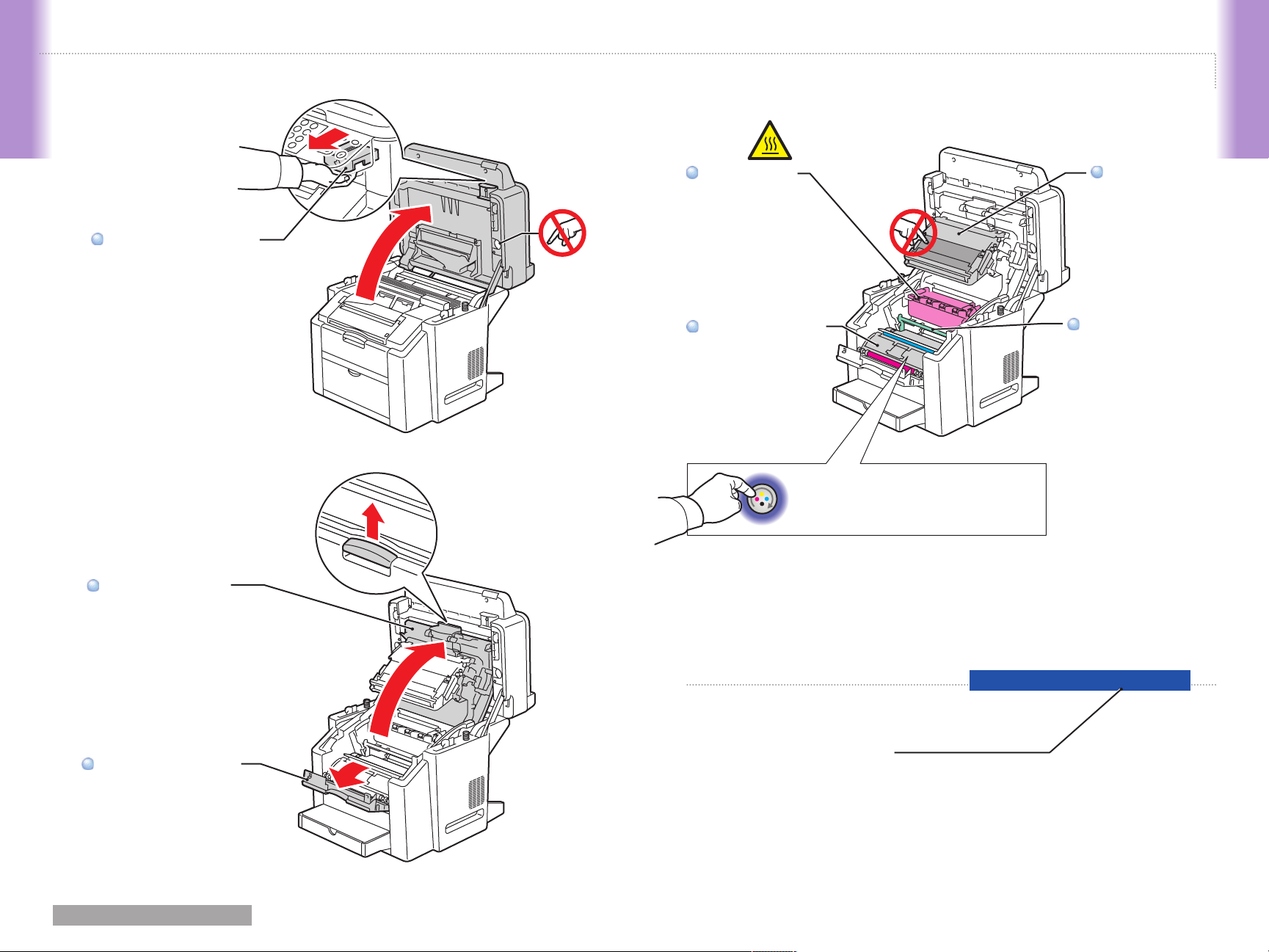
Betriebsarten
Betriebsarten
Scannerverriegelung
Obere Abdeckung
FixiereinheitFixiereinheit
TonerkartuschenTonerkartuschen
Selezionare il toner desiderato dal pannello
di controllo per ruotarlo nella posizione
appropriata per la sostituzione.
TransferriemenTransferriemen
BelichtungseinheitBelichtungseinheit
www.xerox.com/office/6115supplies
Per ordinare materiali di consumo, contattare il
rivenditore locale oppure visitare il sito Web dei
Materiali di consumo Xerox.
Vo
rdere AbdeckungVordere Abdeckung
www.xerox.com/office/6115support 3
Page 4
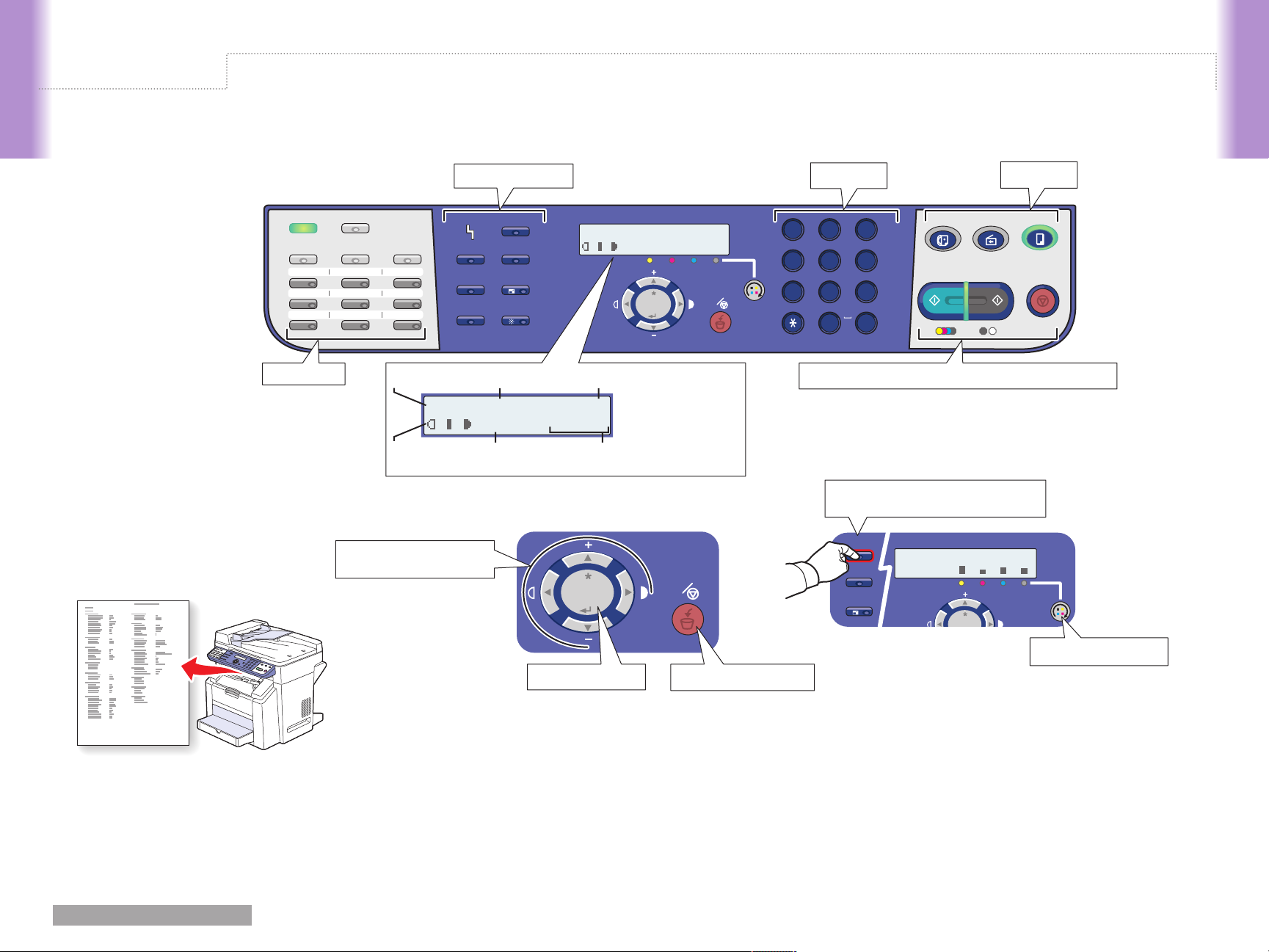
Bedienfeld
Betriebsarten
Betriebsarten
Auto Receive Resolution
Redial / Pause Speed Dial
01 02 03
04 05 06
07 08 09
Navigations-/Einstelltasten
Kopiereinstellungen
On Hook
Error Display
QualityFunction
2 in 1
Reduce / Enlarge
Light / Dark
Collate
Phaser 6115MFP
MI X x 1. 00 1
1A4
Y M C K
Menu
Select
1. Dokumenttyp 2. Zoomfaktor 3. Kopienanzahl
MIX x1.00 1
4. Ausgabedichte 5. Medienfach/
1A4
6. Status/Warnmeldungen
-format
Menu
Select
Ziffernblock
.@_-
1
2
GHI4JKL5MNO
PQRS
C
7
Keypad Mode
[1] / [A
0 #
]
DEF
ABC
3
6
TUV8WXYZ
9
Fax Scan
Start
Modustasten
Copy
Stop / Reset
Start-Tasten für Farbe und S/W sowie Stopp-/Reset-TasteFaxsteuerung
Display-Taste drücken, um Tonerstände
anzuzeigen und Berichte auszugeben.
Display
Display
Quality
Quality
C
Reduce / Enlarge
Phaser 6115MFP
TONER REMAINING
Y M C K
Menu
Taste für Tonerwechsel
Menüauswahltaste Abbrechen-/Zurück-Taste
Zum Drucken der Menübersicht die
Zum Drucken der Menübersicht die
Display-Taste drücken und aus der
Display-Taste drücken und aus der
Liste "Men.über" auswählen.
Liste "Men.über" auswählen.
www.xerox.com/office/6115support 4
Page 5
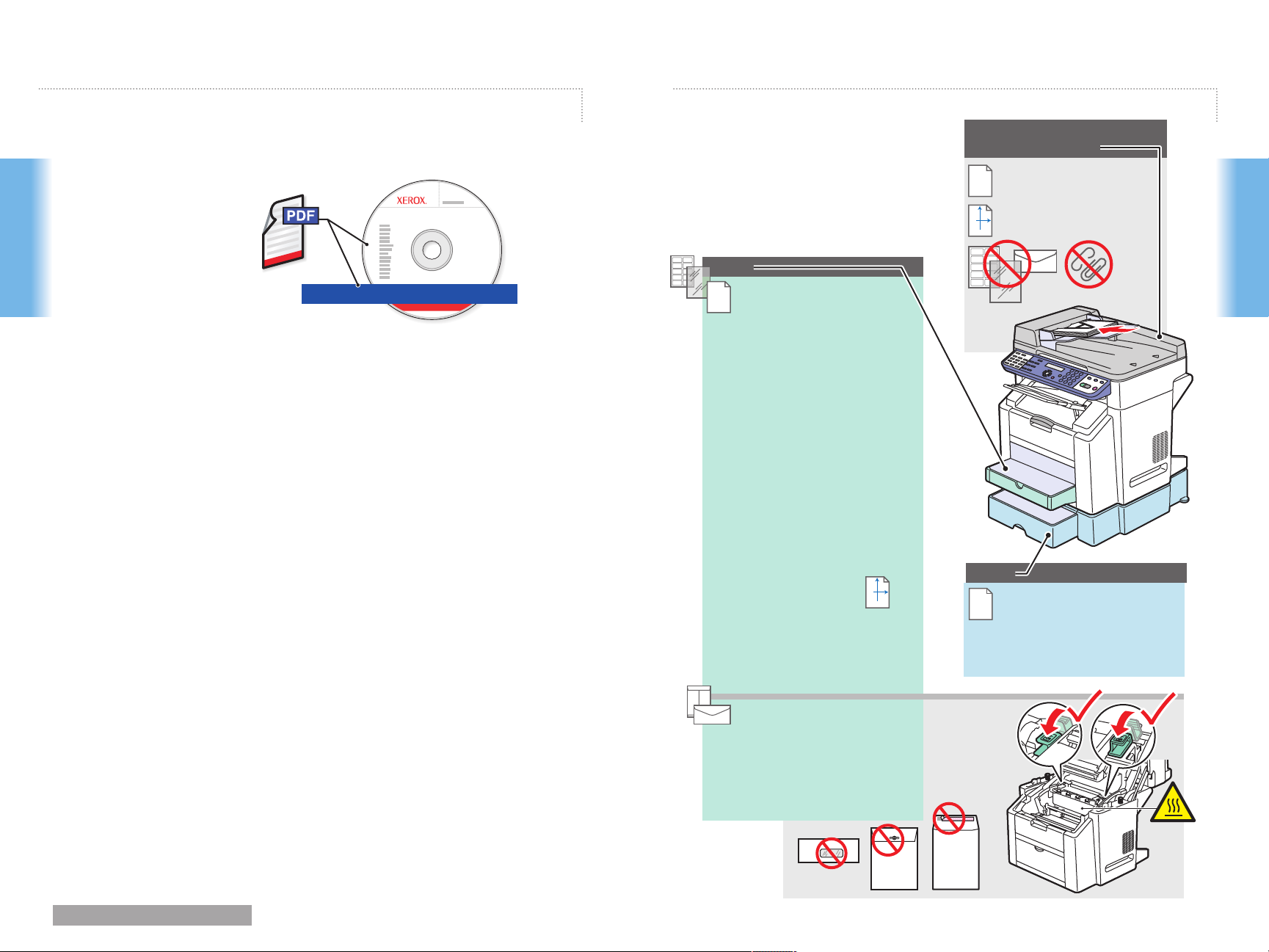
Drucken
Phaser 6115MFP Software and
Documentation CD-RO
M
Print and Scan
Drivers and Utilities
Installation Vide
e
User guid
Windows
,
Mac OS
o
www.xerox.com/office/6115support
Erweiterte Druckfunktionen sind im Kapitel Drucken
Erweiterte Druckfunktionen sind im Kapitel Drucken
des Benutzerhandbuchs erläutert. Auf den Link
des Benutzerhandbuchs erläutert. Auf den Link
Recommended Media List (Liste der empfohlenen
Recommended Media List (Liste der empfohlenen
Medien) klicken, um eine vollständige Liste der für das
Medien) klicken, um eine vollständige Liste der für das
Gerät empfohlenen Druckmaterialien anzuzeigen.
Gerät empfohlenen Druckmaterialien anzuzeigen.
Unterstütztes PapierDrucken
Fach 1
60 – 200 g/m
(16 – 53 lb. Bond/
50 – 75 lb. Cover)
Photo Size 4 x 6....... 4,0 x 6,0 Zoll 4X6
Statement................ 5,5 x 8,5 Zoll ST
Executive................. 7,25 x 10,5 Zoll EX
UK Quatro................ 8,0 x 10,0 Zoll UKQ
Gov. Letter.............. 8,0 x 10,5 Zoll GLT
Foolscap................. 8,0 x 13,0 Zoll FLS
Letter....................... 8,5 x 11,0 Zoll LT
Letter Plus............... 8,5 x 12,69 Zoll LTP
Gov. Legal............... 8,5 x 13,0 Zoll GLG
Legal....................... 8,5 x 14,0 Zoll LG
Photo Size 10 x 15... 102 x 152 mm PHO
A5............................ 148 x 210 mm A5
B5 ISO..................... 176 x 250 mm B5
A4............................ 210 x 297 mm A4
SP Folio................... 210 x 330 mm FOL
Benutzerdefiniert..... (W) x (H)
2
W: 3,6 – 8,5 Zoll
92 – 216 mm
H: 5,8 – 14,0 Zoll
148 – 356 mm
Automatischer
Vorlageneinzug (AVE)
60 – 90 g/m
2
(16 – 24 lb. Bond)
W: 140 – 216 mm (5,5 – 8,5 Zoll)
W
H: 148 – 356 mm (5,83 – 14 Zoll)
H
Drucken
Fach 2
W
H
60 – 90 g/m
(16 – 24 lb. Bond)
Letter....................... 8,5 x 11,0 Zoll LT
A4............................ 210 x 297 mm A4
2
Monarch.................. 3,87 x 7,5 Zoll
MON
Com# 10.................. 4,12 x 9,5 Zoll #10
DL............................ 110 x 220 mm DL
C6............................ 114 x 162 mm C6
C5............................ 162 x 229 mm C5
www.xerox.com/office/6115support 5
Page 6

Einfaches Drucken
Drucken
Drucken
1 2
3
1 2 3 4
4 5
PC
Mac
Spezielle Funktionen im
Xerox-Druckertreiber auswählen.
www.xerox.com/office/6115support 6
Page 7
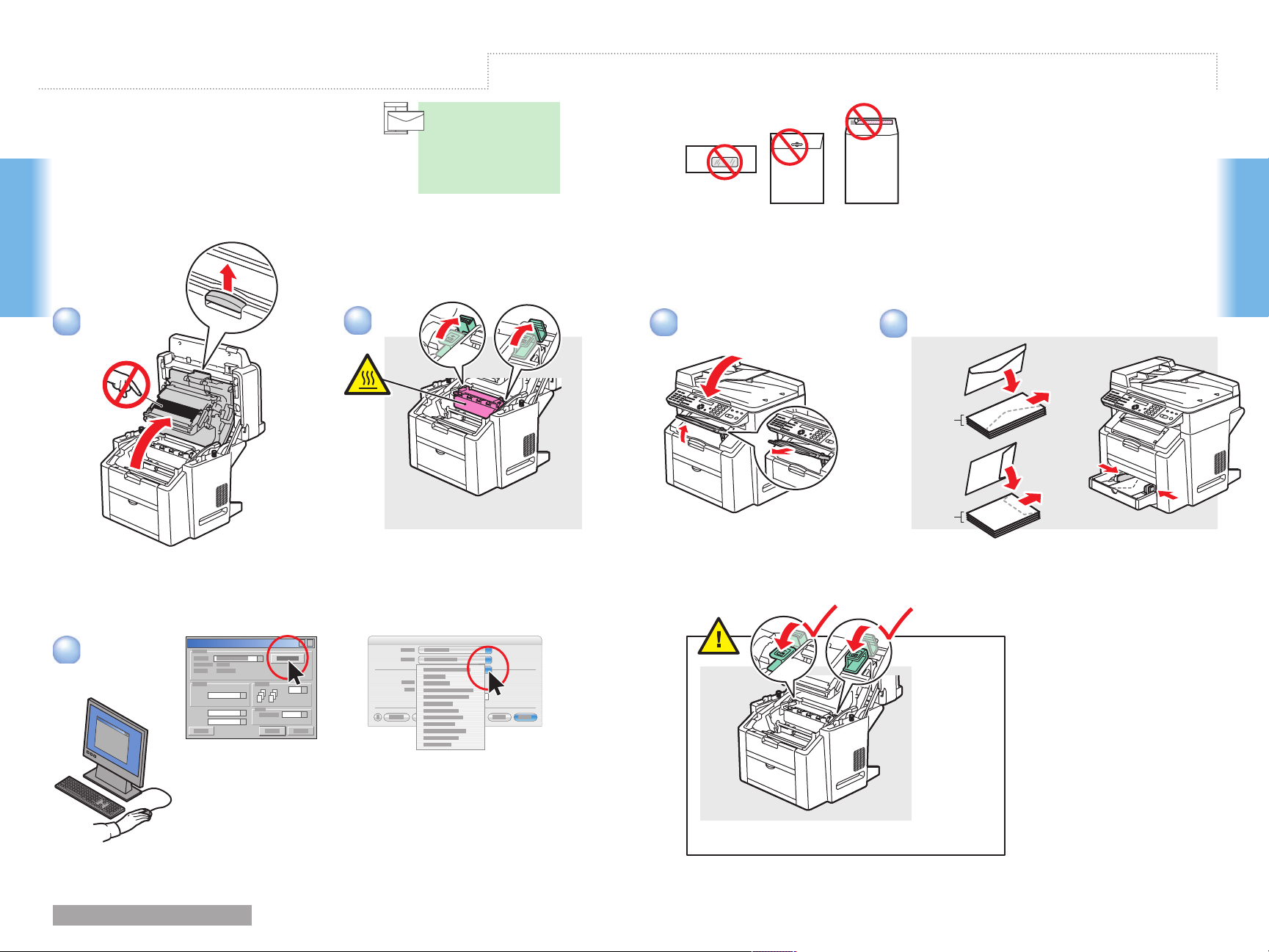
Bedrucken von Umschlägen
Drucken
Monarch... 3.87 x 7.5 in.
# 10.......... 4.12 x 9.5 in.
DL.............110 x 220 mm
C6............. 114 x 162 mm
C5............. 162 x 229 mm
Drucken
1
2
3
4
1–10
1–10
5
PC
Mac
Umschlagformat im Xerox-Druckertreiber auswählen.
Nach dem Drucken: beide Fixiereinheithebel absenken.
www.xerox.com/office/6115support 7
Page 8

Phaser 6115MFP Software and
Documentation CD-RO
M
Print and Scan
Drivers and Utilitie
Installation Video
User guid
e
Windows,
Mac OS
Einfaches KopierenKopieren
CopyFax Scan
s
Kopieren
www.xerox.com/office/6115support
Erweiterte Kopierfunktionen sind im Kapitel Kopieren des
Erweiterte Kopierfunktionen sind im Kapitel Kopieren des
Benutzerhandbuchs erläutert:
Benutzerhandbuchs erläutert:
Einstellung der Bildqualität
Einstellung der Bildqualität
Skalierung
Skalierung
Kopieren von zwei Seiten auf ein Blatt (2 auf 1)
Kopieren von zwei Seiten auf ein Blatt (2 auf 1)
Erstellung zweiseitiger Kopien (Duplexoption)
Erstellung zweiseitiger Kopien (Duplexoption)
Broschürenerstellung
Broschürenerstellung
1
60 – 90 g/m
(16 – 24 lb. Bond)
W:
140– 216 mm (5.5 – 8.5 in.)
W
H: 148 – 356 mm (5.83 – 14 in.)
H
2
Kopieren
Das Original auf das Vorlagenglas
Das Original auf das Vorlagenglas
oder in den Vorlageneinzug legen.
oder in den Vorlageneinzug legen.
www.xerox.com/office/6115support 8
Page 9

6
K
2
3
.@_-
ABC
1 2 3
DEF
Funktionstaste: Zugriff auf optionale
Funktionen.
Kopieren
Einstellungen wählen.Einstellungen wählen.
Qualität: Dokumenttyp (1x)/Auflösung (2x)
Error Display
1x 2x
GHI JKL MN
4 5
S
PQR
7 8
Keypad Mode
0 #
[1] / [A
]
TUV WXYZ
O
6
9
Die Anzahl der Kopien eingeben.Die Anzahl der Kopien eingeben.
QualityFunction
Kopieren
2 in 1
Reduce / Enlarge
x0.50
Collate
Light / Dark
x2.00
x1.00
2
1
2
1
x: ±0 .01
Menu
Selec
t
4
Menu
Select
Stop / Reset Start
Zum Anhalten des Kopiervorgangs oder zum
Wiederherstellen der Standardeinstellungen
die Stopp-/Reset-Taste drücken.
1. Dokumenttyp 2. Zoomfaktor 3. Kopienanzahl
MIX x1.00 1
4.
Ausgabedichte 5. Medienfach
www.xerox.com/office/6115support 9
1A4
/-format
6. Status/Warnmeldungen
Starttaste für Farbe oder
Starttaste für Farbe oder
Schwarzweiß drücken.
Schwarzweiß drücken.
Page 10

Scannen
Original auf das Vorlagenglas
Phaser 6115MFP Software and
Documentation CD-RO
www.xerox.com/office/6115support
Erweiterte Scanfunktionen sind im Kapitel Scannen
Erweiterte Scanfunktionen sind im Kapitel Scannen
des Benutzerhandbuchs erläutert.
des Benutzerhandbuchs erläutert.
M
Print and Scan
Drivers and Utilitie
Installation Vide
User guide
Windows
,
Mac OS
oder in den Vorlageneinzug lege
60 – 90 g/m
(16 – 24 lb. Bond)
W: 140– 216 mm (5.5 – 8.5 in.)
W
H: 148 – 356 mm (5.83 – 14 in.)
H
s
o
2
n
Scannen
Scannen
Beim Scannen über USB (TWAIN/WIA) bzw. das Netzwerk
Beim Scannen über USB (TWAIN/WIA) bzw. das Netzwerk
(E-Mail) bestehen Unterschiede. Informationen zum Einrichten
(E-Mail) bestehen Unterschiede. Informationen zum Einrichten
der Scanoptionen für die gewählte Verbindung sind im
der Scanoptionen für die gewählte Verbindung sind im
(gedrucktes Heft oder online
Funktionsinstallationshandbuch
Funktionsinstallationshandbuch
verfügbare PDF-Datei) enthalten.
verfügbare PDF-Datei) enthalten.
www.xerox.com/office/6115support 10
(gedrucktes Heft oder online
Page 11

USB: Scannen über
TWAIN-Treiber
1
Scansoftware starten und TWAIN-Treiber aufrufen (Importverfahren
Scansoftware starten und TWAIN-Treiber aufrufen (Importverfahren
ist anwendungsabhängig).
ist anwendungsabhängig).
3
PC
Zum Anzeigen einer Vorschau auf die
Zum Anzeigen einer Vorschau auf die
Schaltfläche "Vorscannen" klicken.
Schaltfläche "Vorscannen" klicken.
Mac
Über den AVE ist kein
Vorscannen möglich.
2
Scannen
Einstellungen wählen.Einstellungen wählen. Auf die Schaltfläche "Scannen" klicken.Auf die Schaltfläche "Scannen" klicken.
www.xerox.com/office/6115support 11
PC
Mac
4
PC
Mac
Scannen
Page 12

Netzwerk: Scanausgabe E-Mail
1
Die Taste "Scannen" drücken.Die Taste "Scannen" drücken.
2
2.1
TO: ABC@XYZ.COM_
OK=SEL [A]
Scannen
2.2
TO: ABC@XYZ.COM_
OK=SEL [A]
Menu
Select
Bei Verwendung des AVE ist für Scanausgabe:
E-Mail nur die Schwarzweißoption verfügbar
CopyFax Scan
.@_–1 0ABC2abc
.
.@_-
1
GHI
4
PQRS
7
Keypad Mode
ABC
2
JKL
5
TUV
8
DEF
XYZ.CO_
3
MNO
6
WXYZ
9
ABC
2
ДдЕеЖжаЗз
DEF
3
Ééè
GHI
4
ìíî
Zusätzliche Zeichen für metrische
Standardeinstellungen
MNO
6
СсЦцШшт
PQRS
7
ß
TUV
8
Üüùú
0 #
[1] / [A
]
# + & / = ! ? ( ) % [ ] ˆ
‘ ’ { } | ˜ $ , : ; < > “ ¿ £
[A]
Die Sterntaste ( ) verwenden, um zwischen
Buchstaben- und Zifferneingabe zu wechseln.
3
3.1
[1]
Phaser 6115MFP
SUBJ.=scan to Email
OK=SEL [1]
Y M C K
Scannen
Stop / Reset Start
3.2
Menu
Select
Auto Receive Resolution
Redial / Pause Speed Dial
E-Mail-Adresse eingeben.E-Mail-Adresse eingeben.
www.xerox.com/office/6115support 12
01 02 03
04 05 06
07 08 09
Gespeicherte E-Mail-Adressen können
ausgewählt werden.
On Hook
Bei entsprechender Aufforderung Betreff, weitere Empfänger sowie die
Bei entsprechender Aufforderung Betreff, weitere Empfänger sowie die
Scaneinstellungen angeben. Sofern für die übrigen Einstellungen die
Scaneinstellungen angeben. Sofern für die übrigen Einstellungen die
Standardwerte verwendet werden sollen, die Starttaste drücken, um
Standardwerte verwendet werden sollen, die Starttaste drücken, um
die gescannte Vorlage per E-Mail zu versenden.
die gescannte Vorlage per E-Mail zu versenden.
Menu
Select
Page 13
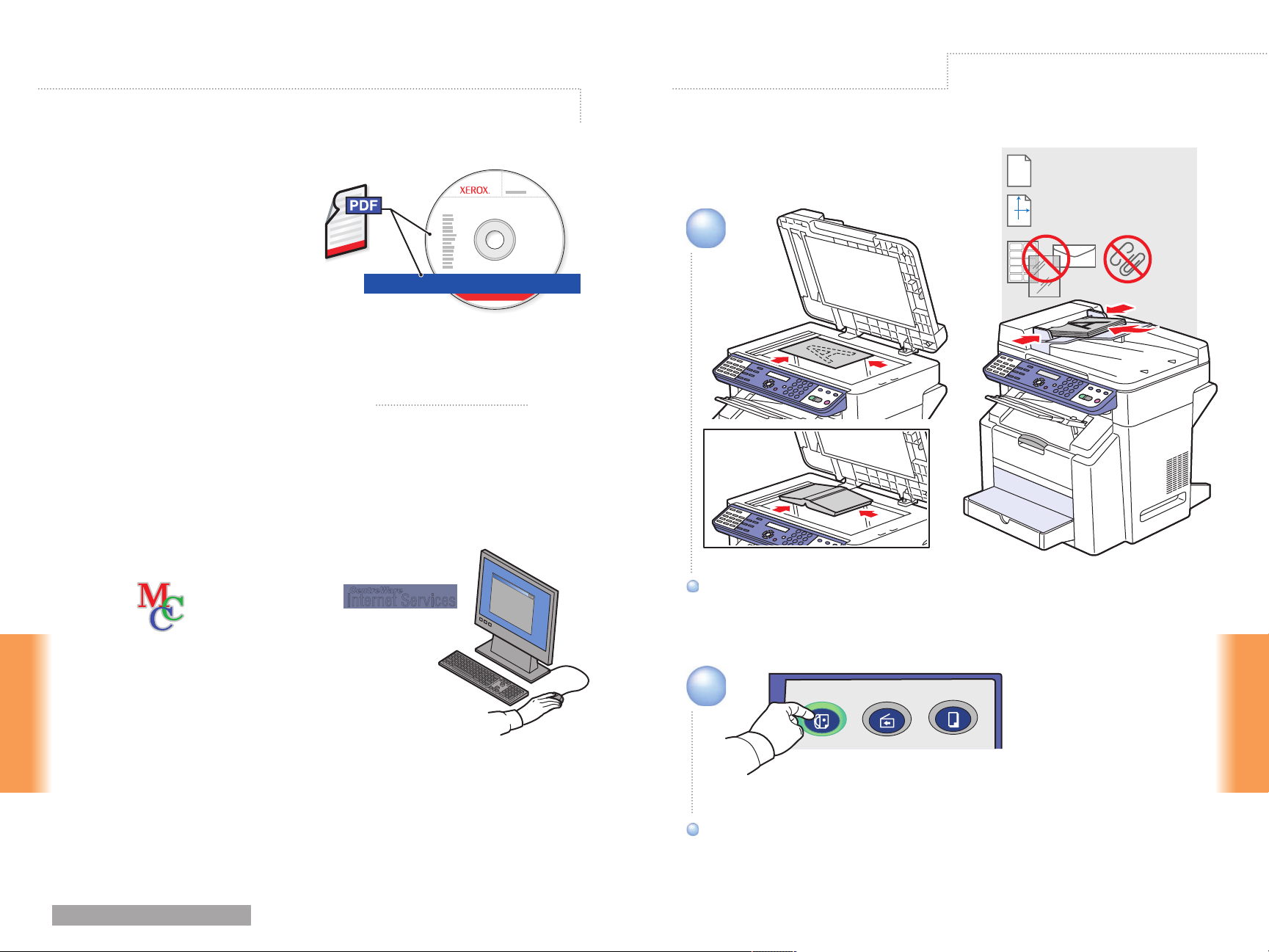
Einfaches FaxenFaxen
www.xerox.com/office/6115support
Erweiterte Faxfunktionen sind im Kapitel Faxen des
Erweiterte Faxfunktionen sind im Kapitel Faxen des
Benutzerhandbuchs erläutert.
Benutzerhandbuchs erläutert.
Im Kapitel Faxen wird außerdem die Verwaltung von
Im Kapitel Faxen wird außerdem die Verwaltung von
Einträgen und Einstellungen mit Hilfe von MFP
Einträgen und Einstellungen mit Hilfe von MFP
ControlCentre® (PC über USB) oder CentreWare® Internet
ControlCentre® (PC über USB) oder CentreWare® Internet
Services (Mac/PC über Ethernet) vom Rechner erklärt.
Services (Mac/PC über Ethernet) vom Rechner erklärt.
Phaser 6115MFP Software and
Documentation CD-RO
M
Print and Scan
Drivers and Utilitie
Installation Vide
User guid
e
,
Windows
Mac OS
60 – 90 g/m
(16 – 24 lb. Bond)
W: 140– 216 mm (5.5 – 8.5 in.)
W
H: 148 – 356 mm (5.83 – 14 in.)
s
o
1
H
2
PC: USB Mac/PC: Ethernet
CentreWare
CentreWare
Internet Services
Internet Services
Das Original auf das V
Das Original auf das Vorlagenglas
orlageneinzug legen.
oder in den V
oder in den V
orlageneinzug legen.
orlagenglas
2
CopyFax Scan
Faxen
Die Taste "Fax" drücken.Die Taste "Fax" drücken.
www.xerox.com/office/6115support 13
Faxen
Page 14

3
1
7
Keypad Mode
[1] / [A
Die Faxnummer eingeben.
Auto Receive Resolution
.@_-
2
GHI4JKL5MNO
PQRS
0 #
]
DEF
ABC
3
6
TUV8WXYZ
9
Auto Receive Resolution
Redial / Pause Speed Dial
01 02 03
On Hook
Wahlwiederholung/Pause:
Wählpause (P) einfügen
Faxversand über das Vorlagenglas ("BUCH"):
4
Faxen
Die Starttaste drücken.
Redial / Pause Speed Dial
01 02 03
04 05 06
07 08 09
On Hook
Gespeicherte Faxnummern können
ausgewählt werden.
Stop / Reset Start
Zum Anhalten der Faxübertragung oder zum
Wiederherstellen der Standardeinstellungen die
Stopp-/Reset-Taste drücken.
5
5.1
Phaser 6115MFP
SCAN BOOK (A4)
SCAN=SEL (SIZE= )
Y M C K
Menu
t
Selec
Bei entsprechender Aufforderung Vorlagenformat und weitere Seiten
auswählen. Zum Einlesen des Originals Menüauswahltaste drücken.
Dann die Starttaste betätigen, um die Nachricht zu senden.
5.2
Stop / Reset Start
Faxen
www.xerox.com/office/6115support 14
Page 15
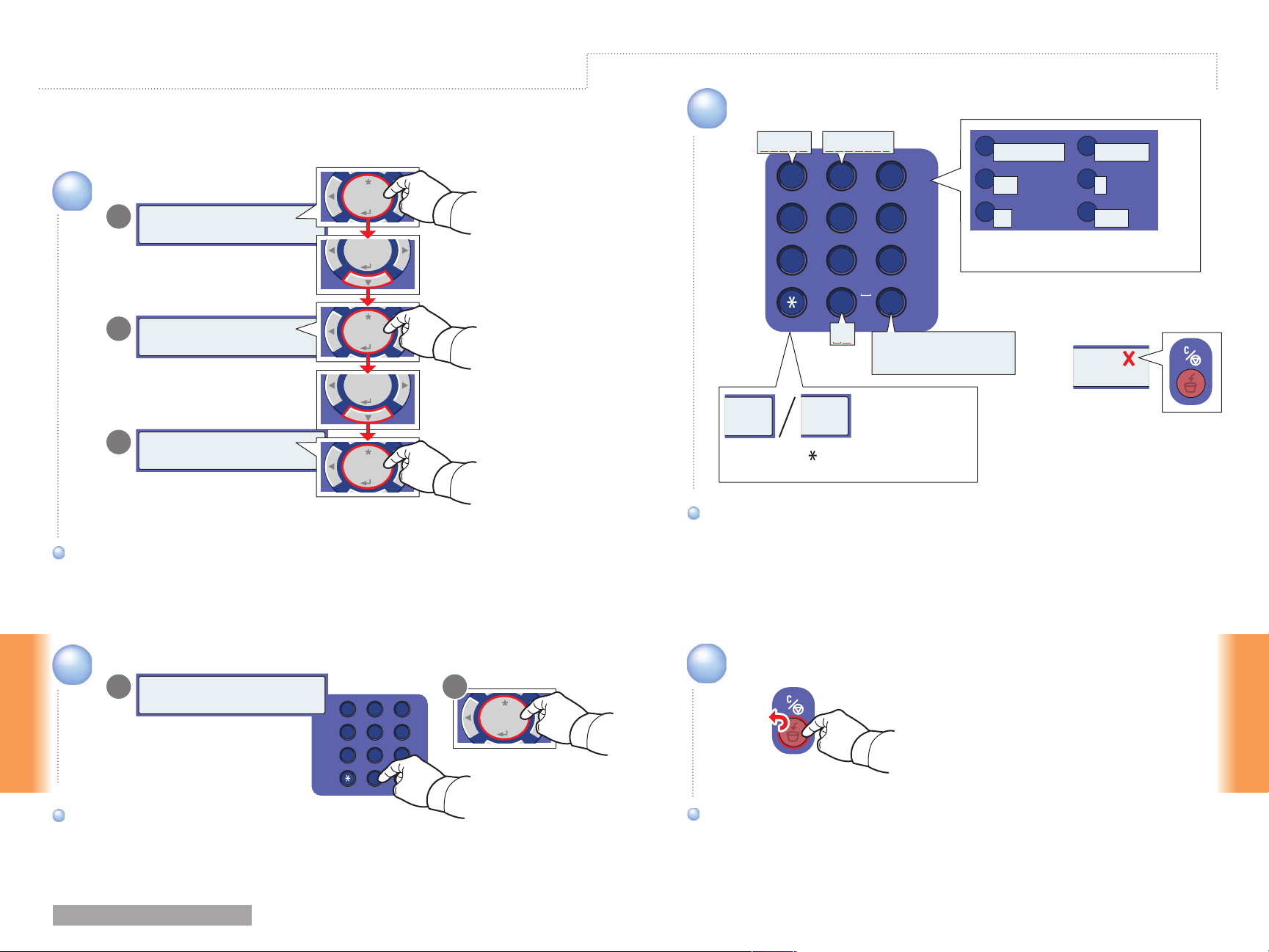
M
M
Kurzwahllisteneinträge hinzufügen
1
1.1
GERÄTEEINST.?
1.2
FAXWÄHLEINST.?
1.3
2 KURZWAHL?
Menu
Select
enu
Select
Menu
Select
enu
Select
Menu
Select
3x
1x
3
.@_–1 0ABC2abc
.@_-
1
GHI
4
PQRS
7
Keypad Mode
[1] / [A]
[A]
Die Sterntaste ( ) verwenden, um zwischen
Buchstaben- und Zifferneingabe zu wechseln.
ABC
2
JKL
5
TUV
8
0 #
[1]
3
6
WXYZ
9
# + & / = ! ? ( ) % [ ] ˆ
‘ ’ { } | ˜ $ , : ; < > “ ¿ £
DEF
MNO
ABC
2
ДдЕеЖжаЗз
DEF
3
Ééè
GHI
4
ìíî
Zusätzliche Zeichen für metrische
Standardeinstellungen
MNO
6
СсЦцШшт
PQRS
7
ß
TUV
8
Üüùú
5551 21_
Bei entsprechender Aufforderung Name, Faxnummer sowie
Bei entsprechender Aufforderung Name, Faxnummer sowie
Modemstartgeschwindigkeit angeben.
Modemstartgeschwindigkeit angeben.
Das Menü "Kurzwahl-Einstellungen" aufrufen.Das Menü "Kurzwahl-Einstellungen" aufrufen.
2
2.1
KURZWAHL=010
Faxen
.@_-
1
2
GHI4JKL5MNO
PQRS
7
Keypad Mode
0 #
]
[1] / [A
ABC
3
6
TUV8WXYZ
9
Dreistellige Kurzwahlnummer wählen.Dreistellige Kurzwahlnummer wählen.
www.xerox.com/office/6115support 15
2.2
DEF
Menu
Select
4
Bei entsprechender Aufforderung weitere Einträge hinzufügen oder
Bei entsprechender Aufforderung weitere Einträge hinzufügen oder
die "Abbrechen"-Taste drücken.
die "Abbrechen"-Taste drücken.
Faxen
Page 16

Papierstaus
www.xerox.com/office/6115support 16
Fehlerbehebung
Fehlerbehebung
